Docker.[4].容器操作.
Docker.[4].容器操作.
熟悉的指令:
| 启动容器 | docker run |
| 交互式启动容器 | docker run -i -t IMAGENAME /bin/bash |
| 停止容器 | exit |
| 停止容器 | docker stop 容器ID |
| 快速停止容器 | docker kill 容器ID |
| 退出容器 | ctrl P+Q |
| 启动容器 | docker stop 容器ID |
| 进入指定容器 | docker attach 容器ID (这种情况下,容器必须是启动的状态) |
| 查看启动的容器 | docker ps [-l] [-a] |
| 删除启动过的容器 | docker rm Name (使用docker ps -a 能查出所启动过的容器,删除使用该指令) |
启动容器:
# docker run IMAGE [command] [arg]
run 在新容器中执行命令.
IMAGE: 待使用的镜像名称,这里演示使用centos镜像,输出hello world,如下:
# docker run centos echo 'Hello World'
上面只是简单的一个启动容器,当Hello World输出结束后,容器也就停止了,使用 docker ps 可以查看没有容器是运行着的。如下:
现在已交互式的方式,进行启动容器,如下:
# docker run -i -t IMAGE /bin/bash
-i --interactive=true|false 默认是false (开启input输入功能)
-t --tty=true|false 默认是false (开启一个链接容器里面的terminal终端)
IMAGE 待使用的镜像
演示如下:
# docker run -i -t centos /bin/bash (-i 和 -t 也可以连载一起写: # docker run -it centos /bin/bash)
在运行启动命令之前,还是在本地(localhost),运行启动命令成功后,进入到容器(ea746cffb1f2)
在CRT工具上克隆一个新的session,执行docker ps命令,可以查看到以启动的docker,如下:
刚刚启动了一个容器,现在需要从容器中退出来,有两种方式:
方式1: # exit (这种方式退出来之后,会将当前的容器停止掉,即在执行:docker ps 后,是看不到之前启动的这个容器)
方式2:# Ctrl P+Q (这方式退出来之后,不会停止当前的容器,即在执行:docker ps后,是可以看到之前启动的容器)
演示结果分别如下:
方式1:
方式2:
上面演示停止后,如果需要在将容器在拉起来,也分两种起动,如下:
按方式1,停止后,启动容器:
指令: # docker run -i -t centos /bin/bash (在启动一次,但这种操作,当你执行:docker ps -a 的时候,就能查看到你又启动了一次)
还有一种操作:
# docker ps -a (查看最近所有操作,能查看到容器的ID)
# docker start 容器ID (运行起来之后,执行:docker ps 是可以 查到的,这种情况下刚好属于方式2的退出)
# docker attach 容器ID (这种在进入容器,刚好也是方式2退出后,在进入进去的操作)
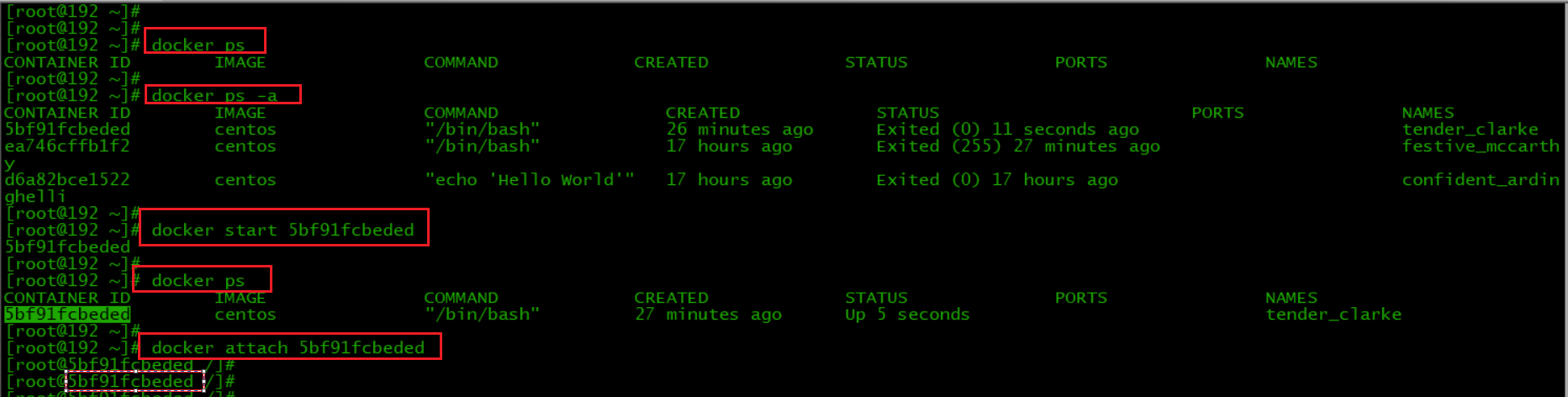
按方式2,停止后,在进入容器:
# docker ps (可以查看到运行中的容器)
# docker attach 容器ID

注意:
docker的停止指令:docker kill 容器ID,未演示,我觉得把两种方式理解了,这个docker kill 容器ID 指令自己也能会使用的。
大胆的尝试一下吧...


